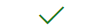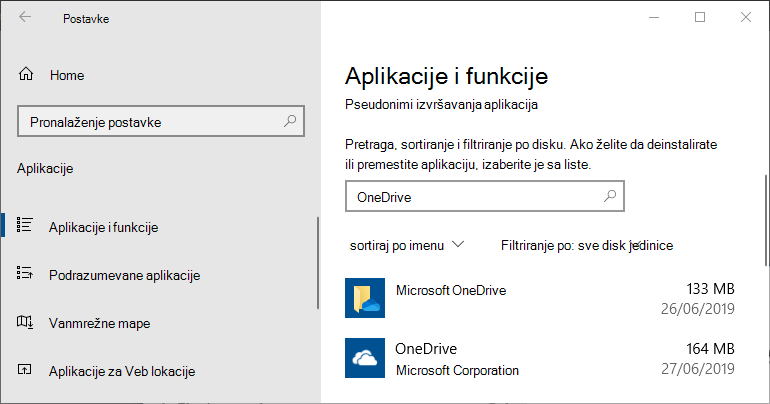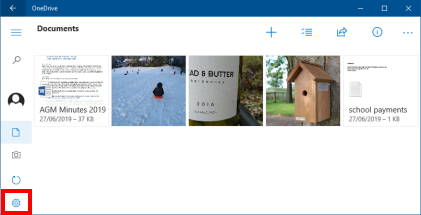Možete koristitiOneDrive na svim svojim uređajima. Uvek možete da pristupate OneDrive iz Vašeg veb pregledača ili možete da koristite aplikaciju.
Proverite tabelu da biste videli da li najbolje možete da iskoristite od OneDrive ili da saznate kako da identifikujete koju verziju usluge OneDrive trenutno koristite.
Sve aplikacije podržavaju OneDrive Lične i OneDrive za posao ili školu ali neke funkcije zahtevaju ispravnu pretplatu.
|
Platforma
|
Pravljenje rezervne kopije ili sinhronizacija u oblaku |
Lične Trezor ¹ |
Otpremanje ili preuzimanje |
Deljenje datoteka & fascikle ³ |
Rezervna kopija kamere |
Preuzimanje aplikaciju iz |
|
Windows 10/11 |
|
|
|
|
|
|
|
Windows 8.1 ♦ |
|
|
|
|
||
|
Windows 7 ♦ |
|
|
|
|
||
|
Mac ² |
|
|
|
|
||
|
Android ² |
|
|
|
|
||
|
iPhone ² |
|
|
|
|
||
|
Windows Phone |
|
|
|
|||
|
Xbox |
|
|
||||
|
HoloLens |
|
|
||||
|
Surface Hub |
|
|
||||
|
Windows 10 S |
|
|
||||
|
Veb pregledač |
|
|
|
Aplikacija Pregledač |
Napomena: ♦ Počevši od 1. januara 2022. godine, prestajemo sa podrškom za izabrane OneDrive aplikacije za računare koje rade u operativnim sistemima Windows 7, 8 i 8.1. Saznajte više.1. Lični trezor se primenjuje samo OneDrive na lično i još uvek nije dostupan na svim tržištima.2. Ograničenja se primenjuju na Mac & verzijama za mobilne uređaje. Proverite najnovijesistemske zahteve.3. Ako koristite OneDriveza komercijalnu upotrebu ili Vam je potrebna veća kontrola deljenja da biste omogućili da bezbedno delite datoteke unutar ili izvan organizacije, morate da imateOneDrive za posao ili školu. Takođe dobijate i 24/7 telefon i veb podršku. Saznajte više o usluzi OneDrive for Business.
Ponekad može biti korisno da znate koju verziju i izraduOneDrive imate da biste mogli da proverite ispravke i funkcije u svom izdanju.
Odaberite Vaš operativni sistem da biste videli koju verziju usluge OneDrive koristite.
Pritiskajte Početak >Postavke > Aplikacije i potražite „OneDrive“:
Microsoft OneDriveje aplikacija za pravljenje rezervnih kopija i sinhronizovanje, koji je dostupan za preuzimanje sa OneDriveveb lokacije.
OneDrive Microsoft Corporation je aplikacije dostupna iz aplikacije Microsoft prodavnica koja Vam omogućava da prikažete OneDrive.
Možda imate instaliranu jednu ili obe aplikacije (što je u redu), ali imajte na umu da aplikacija Store ne čuva i ne sinhronizuje datoteke. Ako treba da napravite rezervnu kopiju i da sinhronizujete datoteke, preuzmite Microsoft OneDrive aplikaciju sa veb lokacije.
|
Microsoft OneDrive |
|---|
-
Otvorite OneDrive postavke (izaberite ikonu OneDrive oblaka na sistemskoj traci poslova, a zatim izaberite ikonu Pomoć i postavke usluge OneDrive, a zatim izaberite stavkuPostavke.)
-
Idite na karticu Osnovni podaci da biste videli broj verzije.
Savet: Potvrdite izbor u polju za potvrdu da biste pristupili preliminarno izdanju verzija usluge OneDrive na računaru.
Kliknite na vezu Broj verzije ili pročitajte OneDrive napomene o izdanjuza više informacija o ispravkama i funkcijama u Vašem izdanju. (Najnovija verzija je Verzija 25.184.0921.0004 (13. oktobar 2025.).)
|
OneDriveMicrosoft Corporation |
|---|
-
Otvorite aplikaciju i kliknite na
-
Kliknite na ikonu OneDrive oblaka na traci sa menijima, kliknite na tri tačke da biste otvorili meni i izaberite stavku Željene postavke.
-
Idite na karticu Osnovni podaci da biste videli broj verzije.
Savet: Potvrdite izbor u polju za potvrdu da biste pristupili preliminarno izdanju verzija usluge OneDrive na računaru.
Pročitajte OneDrive napomene uz izdanje da biste dobili više informacija o ispravkama i funkcijama u vašem izdanju. (Najnovija verzija je Verzija 25.184.0921.0004 (13. oktobar 2025.).)
Otvorite OneDriveaplikaciju i izaberite stavku Me > Postavke > Osnovni podaci o
Pročitajte OneDrive napomene uz izdanje i više informacija o ispravkama i funkcijama u vašem izdanju. (Najnovija Verzija je v6.81 (1. jun 2023.).)
Pridružite se pregledu OneDrive za Android za raniji pristup novim funkcijama u aplikacijama za OneDrive.
Otvorite OneDrive aplikaciju i izaberite stavku Me> Postavke > Verzija
Pročitajte OneDrive napomene uz izdanje i više informacija o ispravkama i funkcijama u vašem izdanju. (Najnovija verzija je v14.8.3 (30. maj 2023.).)
Pridružite se pregledu OneDrive za iOS za raniji pristup novim funkcijama u aplikacijama za OneDrive iOS.
Potrebna vam je dodatna pomoć?
|
|
Obratite se podršci Za pomoć u vezi sa Microsoft nalogom i pretplatama posetite Pomoć za nalog i naplatu. Za tehničku podršku idite na Obratite se Microsoft podršci, unesite problem i izaberite stavku Pronalaženje pomoći. Ako vam je i dalje potrebna pomoć, izaberite stavku Obratite se podršci da biste se usmerili na najbolju opciju podrške. |
|
|
|
Administratori Administratori treba da pogledaju Pomoć za OneDrive administratore, OneDrive tehnička zajednica ili da se obrateMicrosoft 365 podršci za preduzeća. |